Typora + AliyunOSS + PicGo + OneDrive 搭建同步笔记本
前记: 尝试使用Gitee和Github,效果都十分不理想
- Gitee: repository仓库开源收到限制,需要审核,图片限制1024kb
- Github:访问速度十分缓慢,经常出现 image loading fail
最终决定使用阿里云OSS服务器完成图床的搭建
1. 购置阿里云OSS资源
登录阿里云 --> 侧边栏 —> 选择对象存储OSS 如下图:
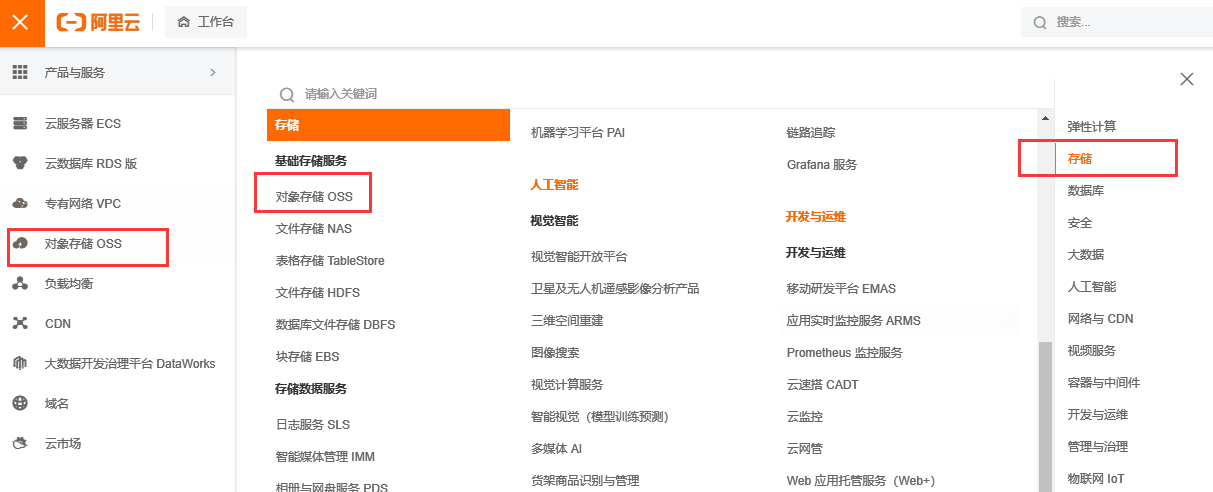
对象存储界面右部选择创建Bucket,如下图所示:
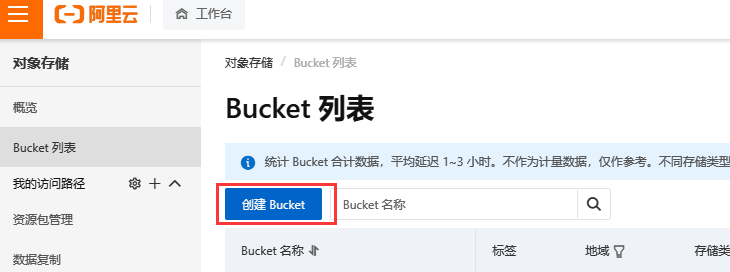
然后会弹出一个侧边栏 ==>
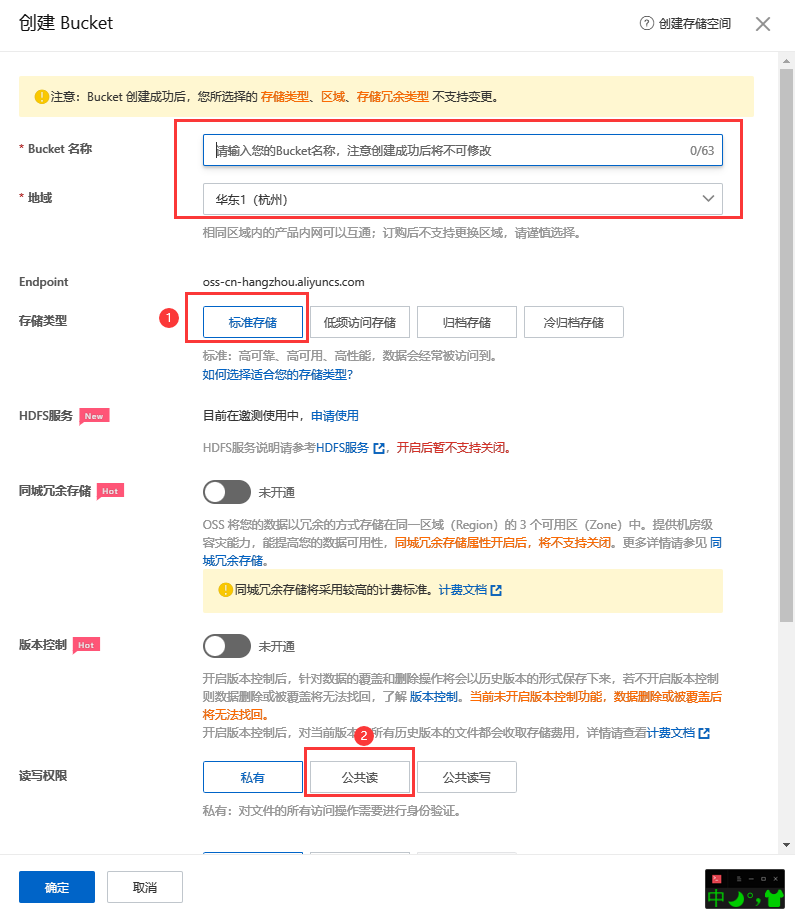
进行创建 Bucket工作,读写权限要设定为公共读,其他的服务选项,如果自己有特殊需要,可以选择配置同城冗余存储,版本控制等服务,如果没有可以默认。
完成后点击确定即可。
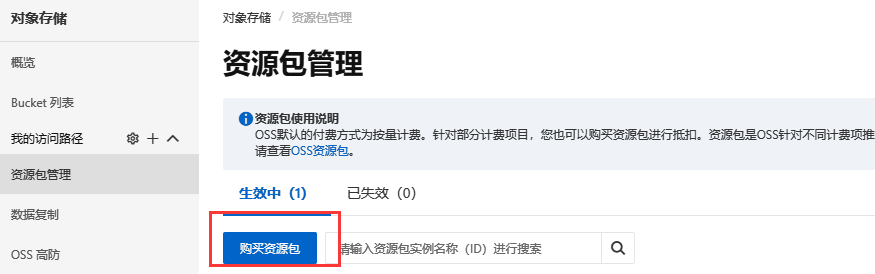
注意:购买完存储包就可以了,至于流量包,默认的是按量计费,下面是阿里云的计费方法:
关于此问题可查看以下链接
为什么选标准存储 可以看这个
平时可能没有特别大的访问量,所以选择默认的按量计费,如果访问量较大的,可以考虑包年包月。
添加用户
推荐最好是单独创建一个用户来单独操作OSS(用户的定义就是需要访问云资源的人员或应用程序),这样给这个用户赋予单独的访问 OSS的权限,更加安全方便。
添加用户步骤为:点击自己头像,然后选择访问控制,如下图所示:

用户 > 创建用户 —> 填写用户账号信息 —> 访问方式 (选择Open API调用访问)

若开通 Open API 调用访问,请及时保存 AccessKey 信息,页面关闭后将无法再次获取信息。
确定后得到创建用户的信息,这里要记下AccessKey ID 和 AccessKeySecret,配置PicGo用到,记得保存好
最后设置用户权限,使得用户只能访问OSS的服务。点击添加权限,如下图所示:

2. 配置PicGo
下载PicGo ===> 官网
选择自己对应的版本下载即可
安装完成后,打开图床设置,点击阿里云OSS,得到如下界面
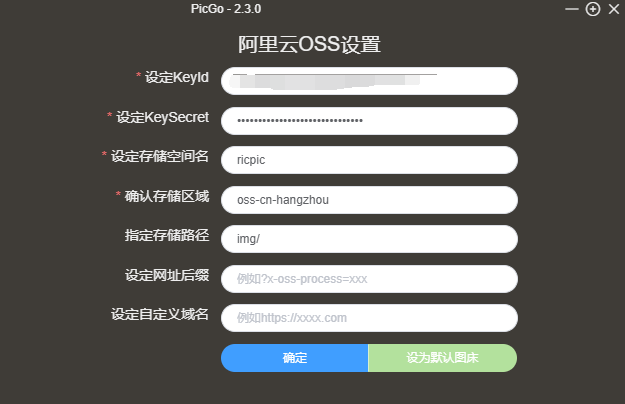
-
设定keyid:创建用户时的 AccessKey ID
-
KeySecret:创建用户时的 AccessKeySecret
-
存储空间名:创建 Bucket 时的名称
-
存储区域:创建 Bucket 时选择的区域
存储路径默认设置img/即可,如果自己有已经备案的域名,可以填写设定自定义域名,如果没有不填即可。
注: 忘记的可以通过 Bucket 概览查看

点击确定即完成,也可以设置为默认图床。
可以看到PicGo能够文件上传,也支持剪贴板上传。上传过程为:
- 拖拽文件或点击上传文件或点击剪贴板图片上传。
- 上传完成后电脑剪贴板里就有了所选链接格式的图片链接。
- 到相应的地方粘贴即可。
- 可以设置为Typora同步自动上传
可以在阿里云的对象存储 > Bucket列表 > 选中对应的Bucket > 文件管理 下看到上传的图片以及进行管理
3. Typora + oneDrive
typora已经从免费转为收费了,我已入正,一次购买永久使用,真香✈️
Typora官网 :https://typoraio.cn/
想使用免费的话,可以找到免费版本的安装包尝试一下。
打开Typora后,点击菜单栏-文件-偏好设置 > 通用
启动选项指定为OneDrive下的文件夹,即可实时完成笔记自动同步
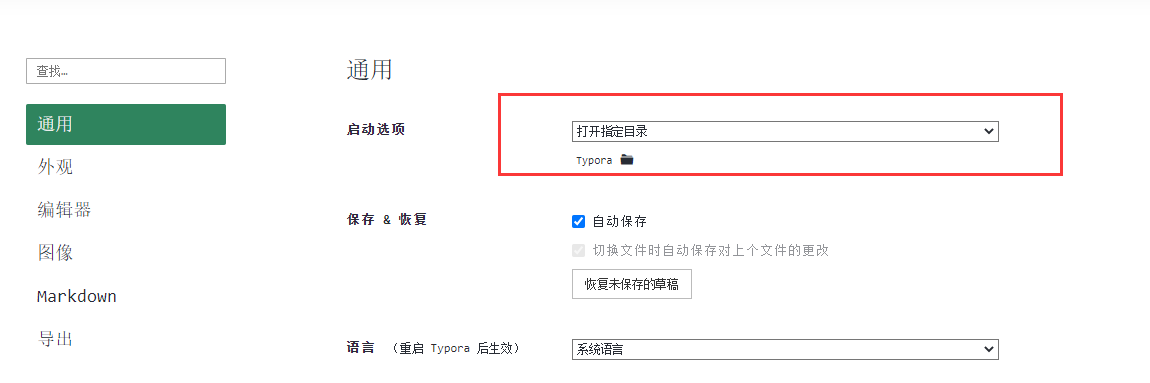
菜单栏-文件-偏好设置 > 图像
插入图片 ==> 选择上传图片
上传服务 ==> PicGo(app) 设置PicGo的安装路径即可 验证图片上传Success,可在AliYunOSS文件管理看到上传的图片
基本到此就已经全部完成了。
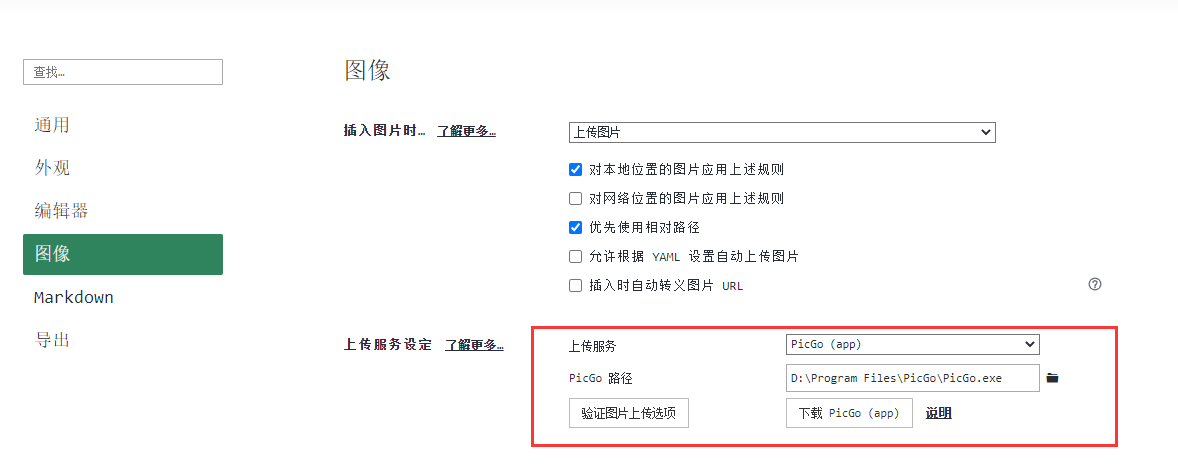
4. 注意
PicGo设置: 时间戳重命名 ==> 可以避免重名文件上传失败
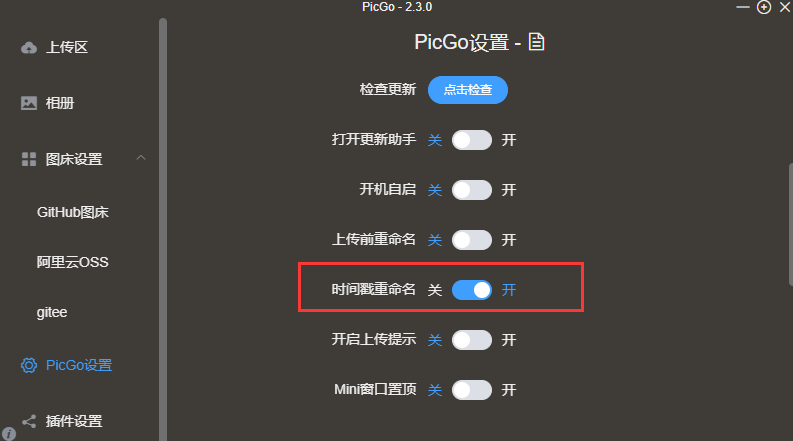
PicGo设置 > 设置 Service
如果端口号不是36677,需要修改;36677这是picgo推荐的默认端口号
否则可能出现图片上传失败的问题 注意查看

另外如果使用插件配置图床, Gitee或者Github ,需要配置安装Node环境






















 3554
3554











 被折叠的 条评论
为什么被折叠?
被折叠的 条评论
为什么被折叠?








